先闻钢结构绘图软件-CAD工具箱
先闻CAD工具箱-3d3s模块使用手册

先闻CAD工具箱3d3s辅助工具使用手册一、3d3s辅助绘图工具的描述3d3s辅助绘图工具是先闻CAD工具箱的增值模块之一,主要针对3D3S 空间结构(主要针对管桁架)开发的专用绘图辅助工具,让用户可以快速绘制大型复杂空间桁架结构的构件施工图,极大减少绘图工作量,缩短绘图时间,增加准确性。
注:使用该模块基本前提是结构空间模型要求十分准确,各节点定位明晰,杆件截面赋值明确。
本模块主要包含的操作步骤包括:1、加载3D3S数据文件。
注:目前要求3D3S版本为10.0,其他各版本可根据用户要求陆续开发。
2、模型校核。
(1)杆件查询。
(2)节点查询。
3、选择待绘制单元或构件。
4、绘制选定单元或构件。
以上步骤,要求用户按顺序执行,且互动准确。
二、安装方法用户下载解压后,安装至AutoCAD中,安装过程中需正确选择CAD版本。
三、系统需求:系统:Windows NT4/2000/2003/XP and Windows Vista/win7硬件:·Intel Pentium II 350MHz或以上, 或Athlon·64 MB RAM 或以上四、3D3S辅助绘图各步骤详细介绍1、加载3D3S数据文件:要求3D3S版本10.0。
输出3D3S文件按以下步骤。
(1)利用3D3S计算软件打开已经计算好的3D3S模型(模型几何数据准确,单位:mm),如下图所示:3D3S计算模型(2)选择菜单:结构编辑->数据输入、输出:将3D3S计算模型导出(3)选择菜单:导出->3D3S文件,并另存为.txt文件:保存3D3S计算模型的数据文件(4)利用先闻CAD工具箱3D3S辅助绘图模块,加载该模型文件(.txt):辅助绘图工具加载该数据文件(5)双击CAD屏幕,让模型充满显示区域。
注:此时模型为XY平面视角下显示,用户可利用空间视角查看空间模型。
数据文件加载成功,模型已读入该模块读入模型的功能,已经根据原模型的层信息读入,并把每个层重新定义为不同的颜色显示,这样能方便用户查看、选择。
CAD常用工具介绍

CAD常用工具介绍CAD(Computer-Aided Design,计算机辅助设计)是一种应用计算机技术辅助进行工程设计和制图的技术手段。
其在建筑、机械、电气等行业中应用广泛,为设计师提供了强大的工具和功能。
本文将介绍CAD软件中常用的一些工具,帮助读者理解并熟练运用。
一、线条工具线条工具是CAD软件中最基础的工具之一,用于绘制各种线条。
其中包括直线、圆弧、多边形等绘图工具。
绘图时可以根据需要选择合适的工具进行绘制,比如直线工具可以用来绘制直线段,圆弧工具可以用来绘制弧线等。
线条工具的灵活运用可以绘制出复杂的图形。
二、编辑工具编辑工具可以对图形进行可视化的编辑和修改,常用的包括移动、复制、旋转和缩放等。
移动工具可以将图形在画布上重新定位,复制工具可以复制图形并放置在其他位置,旋转工具可以将图形进行旋转变换,缩放工具可以按比例调整图形的大小。
这些工具可以高效地修改已绘制的图形,提高设计效率。
三、图层管理工具图层管理工具用于对图形进行组织和管理,使得绘图更加有条理。
通过创建和管理不同的图层,可以将图形按照不同的属性分组,如颜色、线型、透明度等。
这样可以方便地对不同部分进行编辑和控制,同时还可以对图层进行显示和隐藏。
图层管理工具是CAD软件中重要且必不可少的工具之一。
四、尺寸标注工具尺寸标注工具主要用于对图形进行尺寸标注,即给出图形中各个元素的长度、角度和位置等信息。
通过尺寸标注,可以清楚地了解设计的尺寸和布局关系。
尺寸标注工具会自动生成尺寸标记,并与图形关联,当图形发生变化时,尺寸标记也会自动更新。
这样可以使得设计师更加方便和准确地进行尺寸标注。
五、三维建模工具三维建模工具是CAD软件中较为复杂和高级的工具之一,用于创建和编辑三维实体模型。
通过三维建模工具,可以将设计想法转化为真实的三维物体。
常用的三维建模工具包括体素建模、曲线建模和面建模等。
这些工具可以帮助设计师创造出更加逼真和精细的三维模型。
先闻CAD工具箱-3d3s模块使用手册

先闻CAD工具箱3d3s辅助工具使用手册一、3d3s辅助绘图工具的描述3d3s辅助绘图工具是先闻CAD工具箱的增值模块之一,主要针对3D3S 空间结构(主要针对管桁架)开发的专用绘图辅助工具,让用户可以快速绘制大型复杂空间桁架结构的构件施工图,极大减少绘图工作量,缩短绘图时间,增加准确性。
注:使用该模块基本前提是结构空间模型要求十分准确,各节点定位明晰,杆件截面赋值明确。
本模块主要包含的操作步骤包括:1、加载3D3S数据文件。
注:目前要求3D3S版本为10.0,其他各版本可根据用户要求陆续开发。
2、模型校核。
(1)杆件查询。
(2)节点查询。
3、选择待绘制单元或构件。
4、绘制选定单元或构件。
以上步骤,要求用户按顺序执行,且互动准确。
二、安装方法用户下载解压后,安装至AutoCAD中,安装过程中需正确选择CAD版本。
三、系统需求:系统:Windows NT4/2000/2003/XP and Windows Vista/win7硬件:·Intel Pentium II 350MHz或以上, 或Athlon·64 MB RAM 或以上四、3D3S辅助绘图各步骤详细介绍1、加载3D3S数据文件:要求3D3S版本10.0。
输出3D3S文件按以下步骤。
(1)利用3D3S计算软件打开已经计算好的3D3S模型(模型几何数据准确,单位:mm),如下图所示:3D3S计算模型(2)选择菜单:结构编辑->数据输入、输出:将3D3S计算模型导出(3)选择菜单:导出->3D3S文件,并另存为.txt文件:保存3D3S计算模型的数据文件(4)利用先闻CAD工具箱3D3S辅助绘图模块,加载该模型文件(.txt):辅助绘图工具加载该数据文件(5)双击CAD屏幕,让模型充满显示区域。
注:此时模型为XY平面视角下显示,用户可利用空间视角查看空间模型。
数据文件加载成功,模型已读入该模块读入模型的功能,已经根据原模型的层信息读入,并把每个层重新定义为不同的颜色显示,这样能方便用户查看、选择。
全面了解CAD工具栏的功能及使用方法

全面了解CAD工具栏的功能及使用方法CAD(计算机辅助设计)是现代设计行业中不可或缺的重要工具,它能够帮助设计师们以数字化的方式进行产品、建筑等各种设计工作。
在CAD软件中,工具栏是一个非常重要的界面元素,它提供了多种功能按钮,方便用户进行设计操作。
本文将向大家介绍CAD工具栏的常用功能及使用方法,帮助大家更加高效地使用CAD软件。
1. 选择工具选择工具是CAD软件中最基本、最常用的工具之一。
它可以帮助我们选择并编辑绘图中的对象。
选择工具的图标通常为一个鼠标指针,我们可以通过单击选择对象,也可以通过拖动鼠标框选多个对象。
2. 画线工具画线工具是CAD软件中最基础的绘图工具之一。
它可以帮助我们绘制直线、曲线等线条。
我们可以通过单击画线工具按钮,然后按下鼠标左键来确定起始点和终点,从而创建一条直线。
3. 编辑工具编辑工具可以帮助我们对绘图中的对象进行修改和编辑。
比如,我们可以使用编辑工具移动对象、改变对象的大小、旋转对象等。
编辑工具通常以一个箭头图标表示。
4. 创建图形工具创建图形工具提供了快速创建各种形状的功能。
比如,我们可以使用创建矩形工具创建一个矩形,使用创建圆形工具创建一个圆形等等。
选择对应的创建图形工具后,我们可以在绘图区点击并拖动鼠标来确定形状的大小。
5. 属性工具属性工具用于对绘图中的对象进行属性设置,如颜色、线型、线宽等。
我们可以通过单击属性工具按钮,然后选择所需的属性进行设置。
6. 渲染工具渲染工具在CAD软件中用于模拟真实光照和材质效果,使绘图更加逼真。
我们可以使用渲染工具为绘图中的对象添加阴影、高光等效果,从而增加视觉效果。
7. 测量工具测量工具可以帮助我们测量绘图中对象的长度、角度等。
我们可以通过选择测量工具按钮,然后在绘图区点击并拖动鼠标,软件会给出相应的测量结果。
8. 图层工具图层工具允许我们在绘图中创建多个图层,并将对象分配到不同的图层上。
通过使用图层工具,我们可以轻松管理和控制绘图中的各个对象。
CAD设计钢结构制造车间平面图的详细步骤

CAD设计钢结构制造车间平面图的详细步骤CAD(计算机辅助设计)是一种广泛应用于设计领域的软件工具,它可以帮助工程师和设计师更加高效地完成各种设计任务。
在钢结构制造车间中,使用CAD软件设计车间平面图可以提高设计效率,并确保准确性和一致性。
下面将介绍CAD设计钢结构制造车间平面图的详细步骤。
步骤一:准备工作在开始设计之前,需要收集相关的设计资料和要求。
这包括钢结构制造车间的尺寸、布局、设备安装位置以及其他特殊要求。
此外,还需要确定绘图标准和单位(如毫米、英寸等)。
步骤二:创建新图纸打开CAD软件,并创建一个新的绘图文件。
根据实际情况选择合适的绘图模板,如A4、A3或自定义纸张大小。
步骤三:绘制工作区域使用CAD软件的绘图工具,在新建的绘图文件中绘制工作区域的轮廓。
根据设计要求,绘制车间的墙壁、柱子、天花板等结构元素。
确保尺寸准确,并按照比例绘制。
步骤四:添加设备和设施根据钢结构制造车间的实际情况,添加设备和设施的符号或图标。
这些设备和设施可以包括机械设备、工作台、工具柜、出入口等。
使用CAD软件的图形库或自定义图形库,选择合适的图标或符号,并将其添加到平面图中。
步骤五:绘制管道和电气系统根据车间的需求,绘制管道和电气系统的布局。
这些包括水管、气管、电缆、插座等。
使用CAD软件的绘图工具,在平面图中绘制管道和电缆的路径。
确保管道和电缆布局合理,并遵循安全和规范要求。
步骤六:添加标注和尺寸为了保证设计图的可读性和准确性,需要添加标注和尺寸。
使用CAD软件的标注工具,在平面图中添加文字标注。
标注包括对象的名称、尺寸、材料指示等。
使用CAD软件的尺寸工具,在平面图中添加尺寸标记。
确保标注和尺寸的位置清晰可见,并遵循绘图标准。
步骤七:绘制图块和图例如果需要,可以绘制图块(block)和图例(legend)以便更好地展示和组织设计信息。
图块是一种将多个图形和对象组合成一个单元的方式,能够方便地复制和重复使用。
CAD中常用的绘图工具
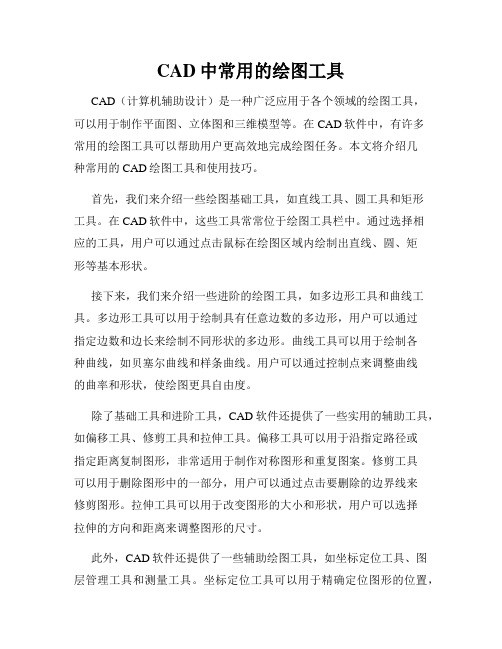
CAD中常用的绘图工具CAD(计算机辅助设计)是一种广泛应用于各个领域的绘图工具,可以用于制作平面图、立体图和三维模型等。
在CAD软件中,有许多常用的绘图工具可以帮助用户更高效地完成绘图任务。
本文将介绍几种常用的CAD绘图工具和使用技巧。
首先,我们来介绍一些绘图基础工具,如直线工具、圆工具和矩形工具。
在CAD软件中,这些工具常常位于绘图工具栏中。
通过选择相应的工具,用户可以通过点击鼠标在绘图区域内绘制出直线、圆、矩形等基本形状。
接下来,我们来介绍一些进阶的绘图工具,如多边形工具和曲线工具。
多边形工具可以用于绘制具有任意边数的多边形,用户可以通过指定边数和边长来绘制不同形状的多边形。
曲线工具可以用于绘制各种曲线,如贝塞尔曲线和样条曲线。
用户可以通过控制点来调整曲线的曲率和形状,使绘图更具自由度。
除了基础工具和进阶工具,CAD软件还提供了一些实用的辅助工具,如偏移工具、修剪工具和拉伸工具。
偏移工具可以用于沿指定路径或指定距离复制图形,非常适用于制作对称图形和重复图案。
修剪工具可以用于删除图形中的一部分,用户可以通过点击要删除的边界线来修剪图形。
拉伸工具可以用于改变图形的大小和形状,用户可以选择拉伸的方向和距离来调整图形的尺寸。
此外,CAD软件还提供了一些辅助绘图工具,如坐标定位工具、图层管理工具和测量工具。
坐标定位工具可以用于精确定位图形的位置,用户可以输入坐标值来准确绘制图形。
图层管理工具可以用于分组和管理图形,用户可以将不同类型的图形放置在不同的图层中,方便后续编辑和管理。
测量工具可以用于测量图形的距离、角度和面积等,用户可以通过选择需要测量的图形来获取准确的测量值。
最后,我们来介绍一些CAD软件中的快捷键和技巧。
使用快捷键可以大大提高绘图效率,如Ctrl+C和Ctrl+V可以分别用于复制和粘贴图形,Ctrl+Z可以撤销上一步操作。
另外,使用命令行可以更快速地输入指令,用户可以通过输入指令的首字母快速选择需要的指令,如输入“L”即可选择直线工具。
高级CAD绘图工具与插件推荐

高级CAD绘图工具与插件推荐在现代的设计行业中,计算机辅助设计(CAD)已成为不可或缺的工具。
通过CAD软件,设计师们能够快速而精确地创建符合要求的设计图纸。
然而,CAD软件的基本功能有时无法满足一些复杂的设计需求。
为了提升效率和质量,设计师们可以使用各种高级CAD绘图工具和插件。
本文将为大家推荐几款值得尝试的高级CAD绘图工具与插件。
首先推荐的是AutoCAD的插件Advance Steel。
这款插件专门针对钢结构设计和制图而开发,提供了全面的工具和功能,使得设计师能够更加高效地创建钢结构图纸。
Advance Steel具有自动标记和编排的功能,能够智能地识别不同的钢构件,并自动为其添加正确的标记和尺寸。
此外,Advance Steel还提供了强大的3D建模和可视化工具,使得设计师能够更加直观地预览和修改设计。
如果你的项目涉及到复杂的钢结构设计,Advance Steel将是一个不错的选择。
另一个值得推荐的工具是RhinoCAD。
与传统的CAD软件相比,RhinoCAD更加注重自由曲面和有机形状的设计。
它提供了强大的三维建模工具,使得设计师能够轻松地创建复杂的曲线、曲面和体积。
RhinoCAD还支持广泛的导入和导出格式,与其他CAD软件和渲染程序的兼容性非常好。
值得一提的是,RhinoCAD还有大量的第三方插件可供选择,如Grasshopper等,进一步拓展了其功能和应用范围。
除了以上推荐的工具,我们还有一款专注于BIM(建筑信息建模)的CAD软件——Revit。
Revit提供了丰富的建筑设计和制图功能,使得设计师能够在一个统一的环境中完成整个建筑项目的设计和管理。
Revit的核心功能是其强大的参数化建模工具,通过定义特定的参数和规则,设计师能够创建具有智能属性和关联性的建筑元素。
Revit还具有实时协作和版本控制的功能,使得多位设计师能够同时参与项目,并实时更新和共享设计。
如果你从事建筑设计或相关领域的工作,Revit是一个不可或缺的工具。
CAD中的工具栏和命令行工具介绍

CAD中的工具栏和命令行工具介绍在CAD软件中,工具栏和命令行工具是我们进行设计和绘制的重要工具。
它们提供了各种功能和命令,帮助我们快速高效地完成工作。
本文将介绍CAD中常见的工具栏和命令行工具,帮助大家更好地利用这些工具进行设计和绘制。
一、工具栏介绍1. 绘图工具栏:绘图工具栏是CAD中最常用的工具栏之一。
它包含了绘制基本图形的工具,比如直线、圆形、椭圆、多边形等。
我们可以通过点击这些工具,然后在绘图区域中进行绘制。
使用绘图工具栏可以快速实现各种基本图形的绘制。
2. 修改工具栏:修改工具栏用于对已经绘制好的图形进行修改和编辑。
它包含了一些常用的修改命令,比如移动、旋转、缩放、复制等。
通过选择需要修改的图形,再点击相应的修改工具,我们就可以对图形进行各种编辑和调整。
修改工具栏可以帮助我们快速对图形进行修改和优化。
3. 标注工具栏:标注工具栏用于在CAD绘图中添加文字、尺寸和注释等标注信息。
它包含了一些常用的标注工具,比如添加文字、添加尺寸、添加注释等。
通过选择标注工具,并在绘图区域中指定位置,我们可以方便地添加各种标注信息,使得绘图更加清晰和易懂。
4. 图层工具栏:图层工具栏用于管理和控制绘图中的图层。
它包含了一些常用的图层管理工具,比如创建新图层、显示和隐藏图层、设置图层属性等。
通过使用图层工具栏,我们可以很方便地管理复杂绘图中的图层,实现图层的分组、切换和控制。
5. 三维绘图工具栏:三维绘图工具栏用于在三维绘图环境中进行绘制和编辑。
它包含了一些常用的三维绘图工具,比如创建三维图形、设置视图、进行三维操作等。
通过选择三维绘图工具,并在绘图区域中进行操作,我们可以方便地进行三维绘图和编辑,实现更加立体和复杂的效果。
二、命令行工具介绍除了工具栏,CAD软件还提供了命令行工具,它可以更加精确地输入和执行命令。
在CAD软件中,我们可以通过键盘输入命令名称,然后按下Enter键来执行命令。
命令行工具具有以下几个优点:1. 精确输入:通过命令行工具,我们可以精确地输入命令名称和参数,避免了通过鼠标点击工具栏的操作不准确的问题。
- 1、下载文档前请自行甄别文档内容的完整性,平台不提供额外的编辑、内容补充、找答案等附加服务。
- 2、"仅部分预览"的文档,不可在线预览部分如存在完整性等问题,可反馈申请退款(可完整预览的文档不适用该条件!)。
- 3、如文档侵犯您的权益,请联系客服反馈,我们会尽快为您处理(人工客服工作时间:9:00-18:30)。
先闻钢结构绘图软件CAD工具箱使用手册一、先闻钢结构绘图软件CAD工具箱简介先闻钢结构绘图软件—CAD工具箱是一款帮助技术人员解决CAD绘图中实际需求的辅助工具。
本工具使用范围广泛,涉及到钢结构设计、深化、放样各个方面;功能齐全,包含辅助绘图、文字工具、图层转换等诸多功能。
安装简单,使用方便,并且永久免费。
功能介绍:1.绘图工具:包含了全局设置,型钢截面参数查询,坐标标注,梁简化绘制,型钢材料表,快速绘图符号,焊缝标注,螺栓螺母,锚栓绘制等。
2.钢构节点:包含梁柱节点,梁梁节点,柱脚节点,支撑及其他节点。
3.图形工具:Z坐标归零,曲线条件分段,节点图等比缩放,长度/面积/体积查询,多义线合并,对象排列对齐,标注关联性设置等。
折断线,圆管折断线,二维/三维相贯线绘制等。
4.文字工具:文字合并,数字累加,文字选点分段,文字对齐,数字排列编序等。
5.显示工具:图形按部分/层/颜色/线型/类型的隐藏与显示。
图形按所在层/标注样式/文本样式/线型/线型比例的锁定与解锁。
二、如何安装CAD工具箱请到先闻官网/下载软件最新安装包。
首先解压先闻工具箱安包,双击运行“先闻工具箱安装.exe”文件,打勾选择CAD工具箱所要安装到的AutoCAD版本,选择所要安装的磁盘位置后点确定安装。
软件支持AutoCAD2000~AutoCAD2012及以上版本。
安装过程及界面如下:exe格式安装包选择CAD工具箱所要安装到的AutoCAD版本选择所要安装的磁盘工具安装完成工具最小化悬浮图标侧面工具栏卸载方法:点击“先闻工具箱安装.exe”即可执行卸载。
三、工具条命令介绍【绘图】1、设置1)基本设置:设置图纸比例、类别名称、图层名、颜色、线型、基础线宽、线宽类型、文字高度、文字宽高比等全局参数。
如图:2、型钢1)型钢截面:常用国标型钢截面参数查询。
如图:2)型钢材料表:材料表编制工具,快速进行材料统计计算。
国标型钢自动识别,自动计算重量。
如图:材料表输入界面规格示例界面材料表出图效果3、常用1)标标注2D:二维模式下的点坐标标注,以世界坐标系原点(0,0)为基准进行其他点的X、Y坐标标注。
2)标标注3D:三维维模式下的点坐标标注,以世界坐标系原点(0,0,0)为基准进行其他空间点的X、Y、Z坐标标注。
3)梁简化-两点:点选梁端部两点,确定端部固接或铰接,生成直线梁。
可用于绘制楼层布置图。
4)梁简化-线段:选取梁所在位置线段,确定端部固接或铰接,生成直梁。
可用于绘制楼层布置图。
5)梁简化-三点弧:选取弧形梁起点、通过点及终点,确定端部固接或铰接,生成弧形梁。
可用于绘制楼层布置图。
6)梁简化-圆弧:选取弧梁所在位置弧线,确定端部固接或铰接,生成弧形梁。
可用于绘制楼层布置图。
梁端部连接形式选择对话框如上图4、快速绘图:绘图常用符号,点击图标进行快速绘制。
快速绘图-菜单图标5、焊缝标注:国标常用的焊缝标注形式,点击后设置焊缝参数快速绘图。
焊缝标注-菜单图标焊缝标注-模块界面6、螺栓螺母:常见的一些螺栓螺母的绘制。
螺栓螺母-菜单图标7、锚栓1)Q235锚栓:按钢结构设计手册和钢结构连接节点设计手册要求进行Q235材质的锚栓设计。
可根据实际情况进行调整。
Q235锚栓绘图界面2)Q345锚栓:按钢结构设计手册和钢结构连接节点设计手册要求进行Q345材质的锚栓设计。
可根据实际情况进行调整。
Q345锚栓绘图界面【钢构节点】1、梁柱节点:钢结构常用的H型梁柱节点参数化绘图。
梁柱节点-菜单图标参数化梁柱节点-操作界面2、梁梁节点:钢结构常用的H型梁梁节点参数化绘图。
梁梁节点-菜单图标参数化梁梁节点-操作界面3、柱脚节点:钢结构常用的H型钢柱柱脚节点参数化绘图。
柱脚节点-菜单图标参数化柱脚节点-操作界面4、支撑及其他节点:钢结构常用的支撑及其他节点参数化绘图。
【图形工具】1、常用1)同类型快速选择:快速进行相同类型的图元选择。
例如可快速选择指定区域内的标注、圆、直线、样条。
2)Z坐标归零:选取图形,执行命令后,将所有点Z向坐标均修改为0。
可用于三维模型生成轴测图。
3)曲线比例分段:任意曲线按定义比例进行分段。
4)曲线选点分段:任意曲线按选择点进行分段。
5)曲线交点分段:多条曲线按相交点位置进行分段。
6)双向偏移:线段按向两侧偏移指定距离。
7)节点图缩放:选取图形按一定比例进行放大或缩小。
8)长度/面积/体积:查询图形长度、面积、体积三个属性。
9)合并为多义线:将首尾相连的多条线段、圆弧或多义线合并成一条多义线。
10)多点标注:选择多个点,进行所选择点之间的连续标注。
11)线段角平分线:选择两条互不平行的直线,绘制其角平分线。
12)曲线切线标记:选择曲线上任意点,绘制通过该点的切线及其垂线。
13)对象对齐:选择多个对象,按要求进行对齐。
对齐方式对话框:14)对象排列:选择多个对象,按X轴方向或Y轴方向进行等距排列。
排列方式对话框:15)解除标注关联:解除选定的标注关联。
16)标注不再关联:解除所有标注关联。
※注标注关联的含义:一个关联标注可以随着与其相关联的几何对象的改变而自动调整其位置、方向和测量值等。
而非关联标注则不具备这样的特性。
17)相贯线3D:绘制相交圆管三维相贯线。
18)相贯线2D:绘制相交圆管二维相贯线。
2、旋转复制1)复制:复制所要旋转复制的图元。
选择所要复制的对象,点取基点及方向点设为粘帖基准。
2)粘帖-多方向点:选择多个基点及对应方向点进行粘帖。
3)粘帖-单方向点:点取单个基点,以此基点为基准,选择多个方向点进行粘帖。
4)粘帖-曲线切向:选择曲线并点取此曲线上的任意点,将图元以此点为基点,曲线切线方向为方向点粘帖。
3、建模辅助1)平面曲线到空间(XY,XZ):选择曲线在XY平面投影,XZ平面投影,形成空间曲线。
2)平面曲线到空间(XY,YZ):选择曲线在XY平面投影,YZ平面投影,形成空间曲线。
3)空间曲线交点(Z):将曲线一,曲线二沿着Z轴方向投影到XOY平面上,求出交点,再将交点投影回曲线一上。
4)空间曲线交点(X):将曲线一,曲线二沿着X轴方向投影到YOZ平面上,求出交点,再将交点投影回曲线一上。
5)空间曲线交点(Y):将曲线一,曲线二沿着Y轴方向投影到XOZ平面上,求出交点,再将交点投影回曲线一上。
6)移动重复线段:选择相同位置重叠的多条线段,设定重复线段为新图层。
仅显示该图层后,对重复的线段进行移动或其他操作。
7)标记相近不重复端点:选择端点位置相近但不重合的多条曲线或线段,设定最大距离,用点标记最大距离内的线段端点。
可用于找出曲线或线段相近的端点。
8)标记端点接近曲线非端点处:选择多条曲线或线段,设定最大距离,找出线段端点与曲线或线段接近但不相交的位置。
常用于找出图中用户需要相交,但实际非常接近的未相交的线段或曲线。
9)合并线段相近端点:选取线段端点,执行命令,输入端点最大距离,将相近端点合并到同一点。
常用于绘图中捕捉出现偏差的线段端点的合并。
10)线段端点取整:选取线段,输入精度并选择要调整的坐标方向,将线段端点移动到相应坐标。
如精度为1时,若线段端点原X轴坐标为11.1时,执行命令则X向坐标移动到11,其他坐标保持不变;如精度为5时,若线段端点原X轴坐标为11.1时,执行命令则X左边移动到10(即5的倍数),其他坐标保持不变。
对话框如下:11)用线段连接端点:用直线段连接曲线两端端点。
12)单曲面(Y):将线段端点Z坐标设置到为参考曲线对应点Z坐标,对应方向为Y方向。
13)单曲面(X):将线段端点Z坐标设置到为参考曲线对应点Z坐标,对应方向为X方向。
【文字工具】1.单行文本合并:将多个单行文字合并到一个单行文字。
2.数字累加:选择多个数值进行求和。
3.文字选点分段:在单个单行文字选择所要分段的点,确定后该行文字在选择点位置分段,形成若干个单行文字。
4.文字对齐到曲线:同时选择曲线和文字,按指定对齐方式进行对齐。
可用于对曲线的标注。
对齐方式如图:5.文字数字序列:选择参考文字,指定参考点,出入步长(即累加值),点取位置输出数字。
常用于布置图编号、表格编序等。
6.文字重复次数统计:选定区域内相同文字数量统计,并列表。
7.表达式求值:输入计算式,求结果。
表达式求值操作界面【显示工具】1.显示/隐藏1)全部显示:显示所有图形。
2)部分显示:显示选取部分图形,隐藏其他图形。
3)部分隐藏:隐藏选取部分图形,显示其他图形。
4)按层显示:显示选取部分所在图层图形,隐藏其他图层图形。
5)按层隐藏:隐藏选取部分所在图层图形,显示其他图层图形。
6)按颜色显示:显示选取部分相同颜色的图形,隐藏不同颜色图形。
7)按颜色隐藏:隐藏选取部分相同颜色的图形,显示不同颜色图形。
8)按线型显示:显示选取部分相同线型的图形,隐藏不同线型图形。
9)按线型隐藏:隐藏选取部分相同线型的图形,显示不同线型图形。
10)按类型显示:显示选取部分相同对象类型的图形,隐藏不同对象类型图形。
11)按类型隐藏:隐藏选取部分相同对象类型的图形,显示不同对象类型图形。
此工具栏常用于图形的选择过滤。
2.锁定/当前1)锁定对象所在层:锁定选择对象所在图层,该层不能编辑及修改。
2)解锁对象所在层:解锁选择对象所在图层。
3)所在层当前:将选定对象所在图层设为当前层。
4)标注样式当前:将选定对象的标注样式设为当前标注样式。
5)文本样式当前:将选定对象的文本样式设为当前文本样式。
6)线型当前:将选定对象的线型样式设为当前线型样式。
7)线型比例当前:将选定对象的线型比例设为当前线型比例。
